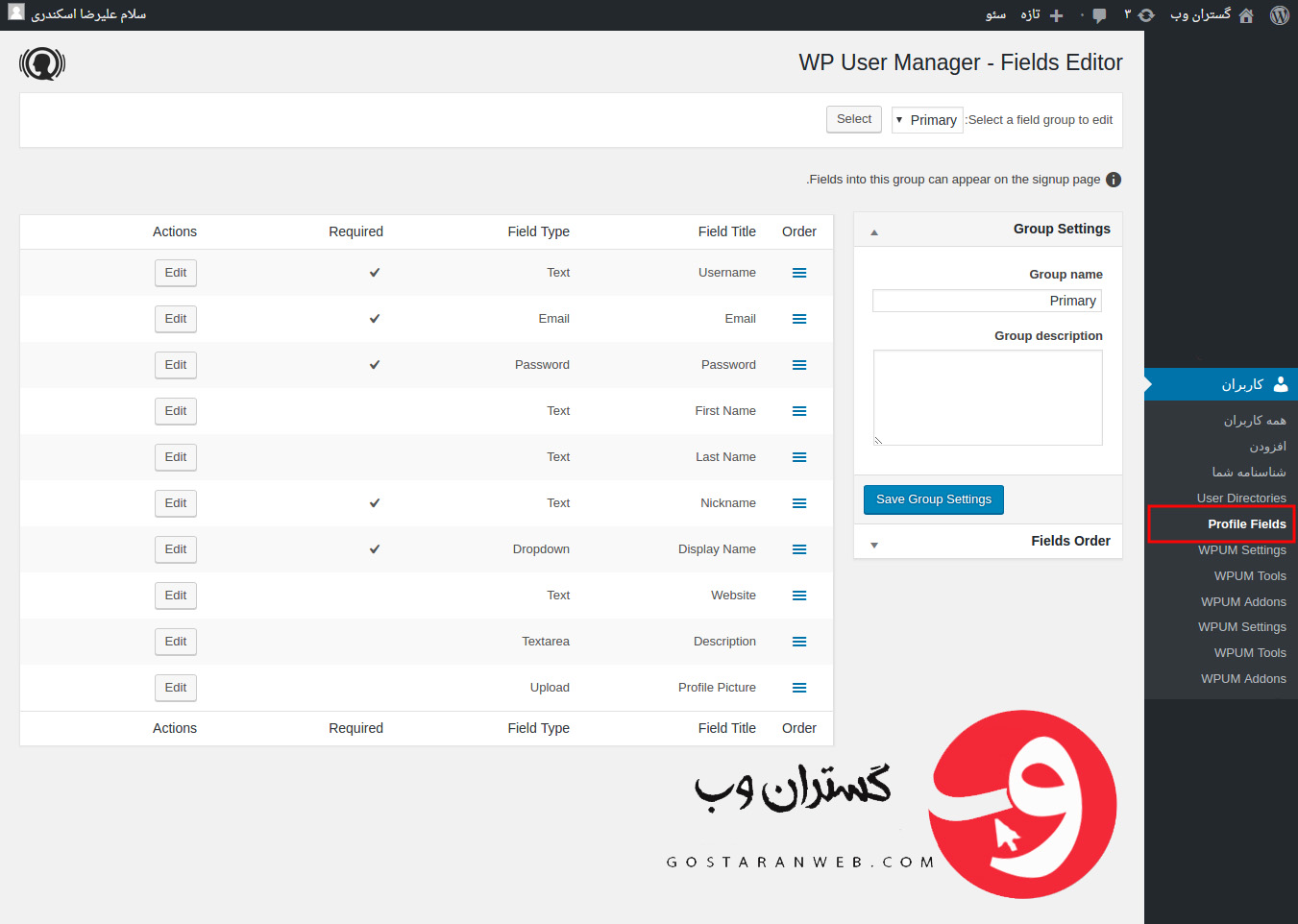سفارشی سازی پروفایل کاربران در وب سایت های تحت وردپرس یکی از امکاناتی است که مدیران وب سایت های وردپرسی به دنبال آن هستند که به وسیله ی آن می توانند بخش های مختلفی که مربوط به پروفایل اعضای وب سایتتان است را کنترل کرده و آن طور که مد نظرتان است ویرایش کنید .
به طور مثال به این موضوع توجه کنید ، فرض کنید قصد دارید تا آدرس پروفایل کاربران وب سایتتان را بر اساس نام آن ها انتخاب کنید یا بخواهید که فیلدهای ثبت نام در وردپرس را شخصی سازی کنید ، چه خواهید کرد ؟
در این مقاله تیم گستران وب قصد دارد افزونه ایی را به شما معرفی کند تا به وسیله ی آن قادر باشید پروفایل کاربرانتان در وب سایت وردپرسی خود را شخصی سازی کنید و بخش های مختلف در آن که مد نظرتان است را تغییر دهید .
سفارشی سازی پروفایل کاربران در وردپرس
افزونهای که قصد معرفی آن را دارم با عنوان WP User Manager در مخزن وردپرس به ثبت رسیده است و تاکنون توانسته است تا بیش از ۷.۰۰۰ نصب فعال و کسب امتیاز ۴.۷ را ازآن خود نماید که با استفاده از آن قادر به ویرایش و مدیریت پروفایل اعضا در وردپرس خواهید بود.
نصب و فعال سازی افزونه
پس از نصب و فعال سازی این افزونه مشابه تصویر زیر ابتدا به منوی WPUM settings که در منوی کاربران در بخش پیشخوان وردپرس اضافه شده است مراجعه کنید تا تنظیمات افزونه را به دلخواه خود مدیریت و شخصی سازی کنید.
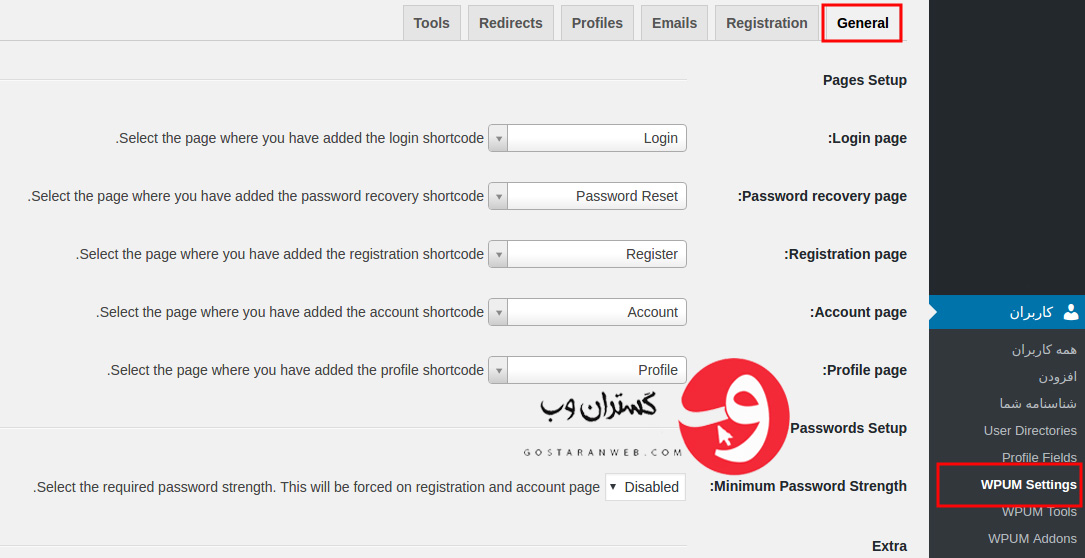
همانطور که در تصویر مشاهده میکنید ابتدا در تب General برگههای مربوط به صفحه ورود، فراموشی کلمه عبور وردپرس، صفحه عضویت در وردپرس، صفحه ویرایش حساب کاربری و صفحه پروفایل کاربران در وردپرس را انتخاب کنید.
با استفاده از Minimum Password Strength نیز قادر خواهید بود تا امکان استفاده از رمز عبور کوتاه برای وردپرس را تعیین کنید تا در سطح ضعیف، متوسط و یا قوی قرار داشته باشد.
با اسکرول به پایین صفحه در بخش Allow users to login with نیز قادر خواهید بود تا تعیین کنید کاربران صرفا از طریق ایمیل، نام کاربری و یا هر دو گزینه امکان ورود در وردپرس را داشته باشند.
تنظیمات registration
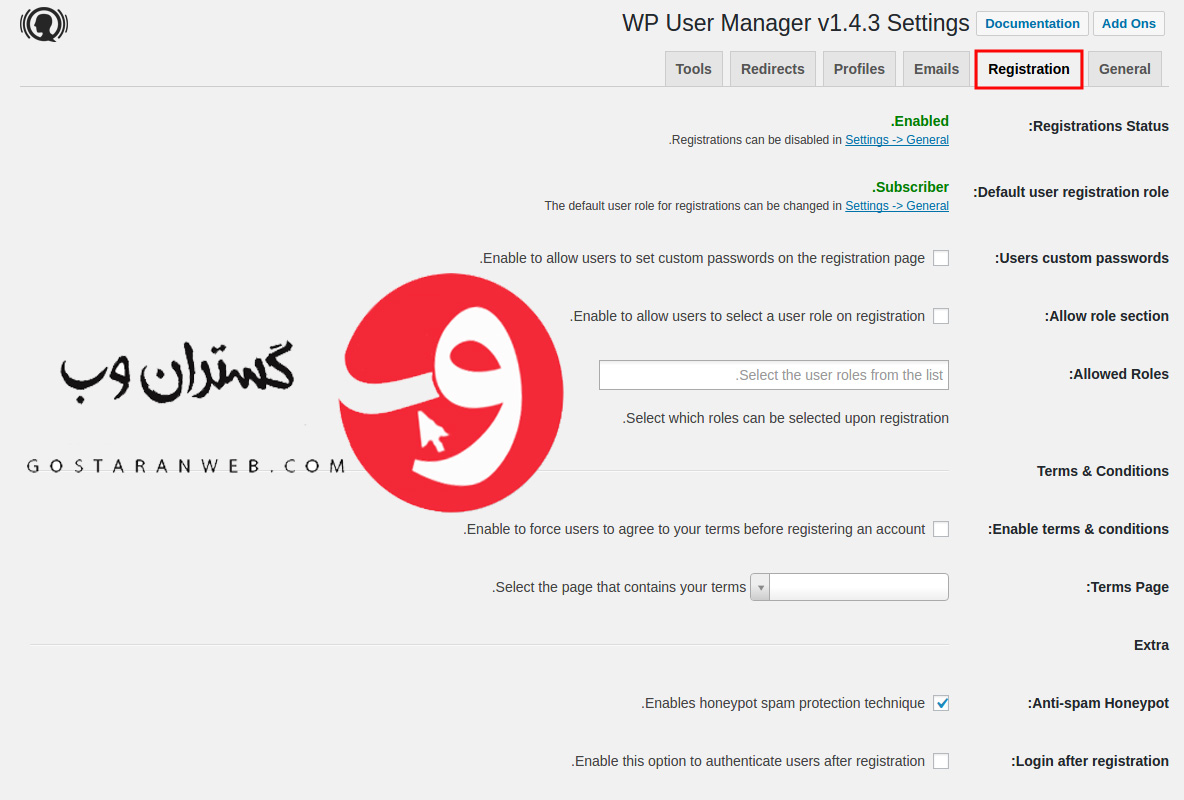
Users custom passwords : با فعال کردن این گزینه امکان انتخاب رمز دلخواه توسط کاربران در وردپرس فراهم بوده و قادر خواهند بود تا رمز دلخواه برای خود انتخاب کنند.
Allow role section : اگر قصد دارید تا به کاربران خود امکان انتخاب نقش کاربری را بدهید با فعال کردن این گزینه قادر خواهند بود تا نقش کاربری دلخواهی برای خود انتخاب کنند.
Allowed Roles : در این بخش نیز قادر خواهید بود تا نقشهای کاربری قابل انتخاب توسط اعضا را تعیین کنید.
Enable terms & conditions : با فعال کردن تیک این گزینه در صفحه ثبت نام بخش پذیرش قوانین سایت نمایش داده خواهد شد که از بخش Terms Page قادر خواهید بود تا برگهای را که در آن صفحه قوانین وبسایت را قرار دادهاید را انتخاب کنید.
Anti-spam Honeypot : با فعال کردن این گزینه نیز قادر خواهید بود تا از ثبتنامهای هرزنامه و اسپم در سایت جلوگیری کنید.
Login after registration : در نهایت برای افزایش امنیت میتوانید با فعال کردن این گزینه تعیین کنید تا کاربران پس از ثبت نام وارد حساب کاربری خود شوند.
تنظیمات Emails
با مراجعه به این تب قادر خواهید بود تا محتوای ایمیلهای ارسالی، ایمیل ارسال کننده و نام ارسال کننده ایمیل را سفارشی کرده و علاوه بر آن ایمیلهایی که برای عضویت اعضا در سایت برای مدیر سایت ارسال میشود را نیز مدیریت کنید. در بخش ایمیلهای ارسالی قادر به شخصی سازی قالب ارسال ایمیل در وردپرس بوده و میتوانید کلیه بخشهای آن همچون لوگو و عناوین را شخصی سازی کنید.
تنظیمات Profiles
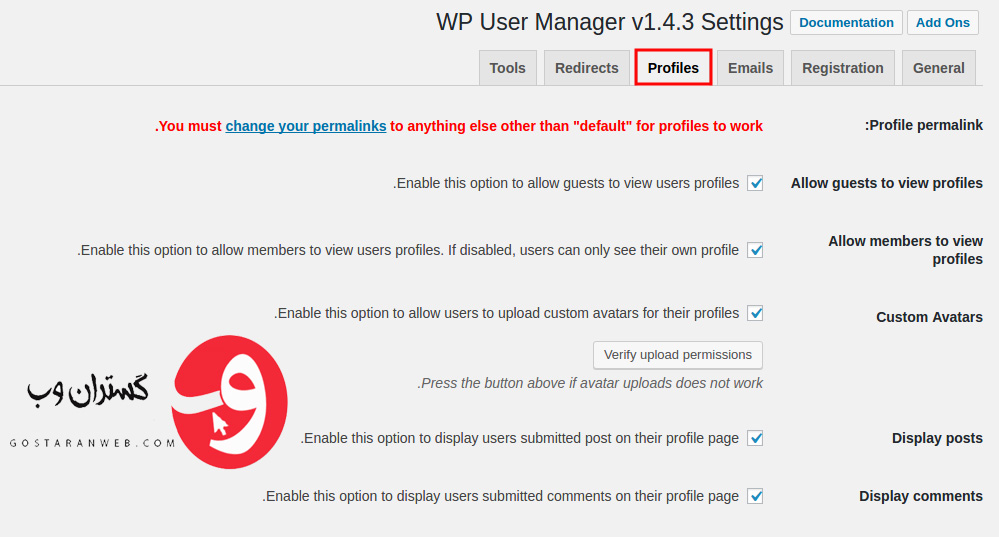
Profile permalink : در این بخش قادر خواهید بود تا لینک مربوط به پروفایل اعضا را کنترل و مدیریت نمایید تا بر اساس نام کاربری، نام کاربر و یا سایر اطلاعات همچون نام کاربری وی نمایش داده شود(از آنجایی که افزونه بر روی لوکال نصب شده است و امکان استفاده از پیوند دلخواه در آن نیازمند تغییرات است خطای تغییر پیوند یکتا در این تصویر نمایش داده شده است).
Allow guests to view profiles : با فعال کردن این گزینه امکان مشاهده پروفایل اعضا به مهمانان داده خواهد شد.
Allow members to view profiles : با فعال کردن این گزینه امکان مشاهده پروفایل توسط اعضا فراهم خواهد شد.
Custom Avatars : با فعال کردن این گزینه فیلدی برای تغییر آواتار دلخواه در صفحه ویرایشگر اعضا اضافه میشود که توسط آن قادر به تغییر تصویر پروفایل خود خواهند بود.
Display posts و Display comments : با فعال کردن این دو گزینه نیز امکان نمایش مطالب و دیدگاههای ارسالی کاربر در صفحه پروفایل وی فراهم شده و برای سایر اعضا نمایش داده خواهد شد.
با مراجعه به صفحه پیوندهای یکتا وردپرس مشابه تصویر زیر نیز قادر خواهید بود تا آدرس مربوط به نمایش پروفایل کاربران را بر اساس آیدی، نام کاربری و لقب کاربر انتخاب کنید تا نمایش داده شود.
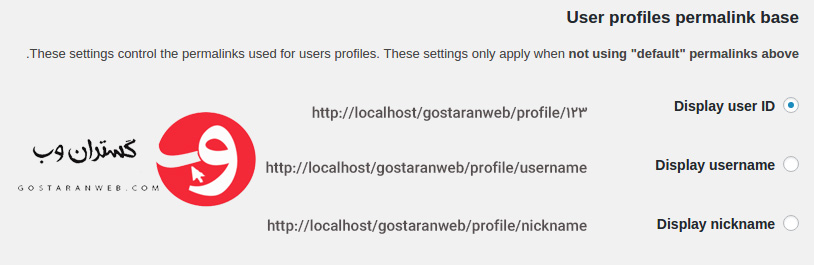
حال به مسیر نمایش> ابزارکها مراجعه کرده و سپس مشابه تصویر زیر ابزارکی که با عنوان WPUM login form در آن اضافه شده است را انتخاب و در مکان مورد نظر از قالب سایت خود قرار دهید تا صفحه ورود و پروفایل کاربر در آن نمایش داده شود.
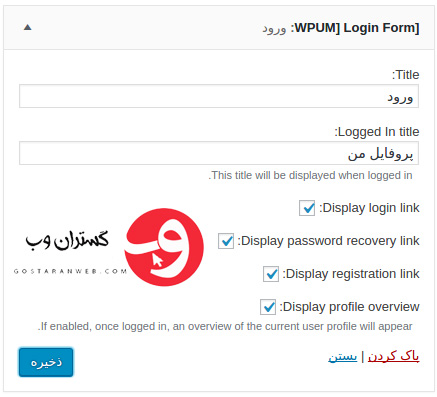
حال پس از افزودن ابزارک و ذخیره آن مشابه تصویر زیر در مکان مورد نظر خواهید دید که در صورت ورود کاربر در حساب کاربری وی صفحه اطلاعات پروفایل نمایش داده خواهد شد و در صورتی که کاربر در آن وارد نشده باشد فرم ورود برای وی نمایش داده میشود.
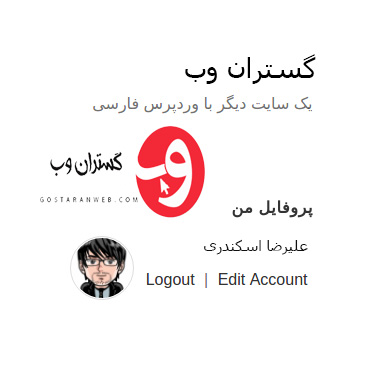
سفارشی سازی فیلد عضویت در وردپرس
با مراجعه به منوی Profile fields که در منوی کاربران قرار دارد مشابه تصویر زیر قادر خواهید بود تا فیلدهای عضویت در وردپرس را شخصی سازی کرده و عناوین، ضروری و غیر ضروری بودن فیلد، تغییر مکان فیلد و سایر جزییات آن را سفارشی سازی کنید تا کاربران در هنگام عضویت در سایت آن را تکمیل کنند.